Se utilizar uma conta POP ou IMAP, todas as suas informações do Outlook serão armazenadas num ficheiro de dados do Outlook, também conhecido como Ficheiro de Pastas Pessoais (.pst). Também pode utilizar um ficheiro de dados do Outlook para criar cópias de segurança de mensagens ou armazenar itens mais antigos. Assim, mantém a sua caixa de correio com um tamanho mais pequeno.
Por predefinição, quando utiliza as ferramentas de pesquisa do Outlook, o Outlook só procura na caixa de correio atual. Todos os ficheiros de dados do Outlook adicionais armazenados no seu computador não serão procurados, a menos que altere o âmbito da sua pesquisa para Todas as Caixas de Correio.
Também poderá ter um ficheiro de dados do Outlook se utilizar o arquivo automático com a sua conta de e-mail do servidor do Exchange. Esta é uma funcionalidade diferente do botão Arquivar no Outlook 2016. Para obter mais informações, consulte Arquivar no Outlook 2016. Para ver quais são as suas definições de arquivo automático e localização e obter instruções para desativar o arquivo automático, consulte Mover ou eliminar automaticamente itens mais antigos com o arquivo automático.
Procurar outro ficheiro de dados do Outlook
Abrir um ficheiro de dados do Outlook
Para que o Outlook procure num ficheiro de Pastas Pessoais uma palavra ou expressão ou remetente específico, a pasta tem de estar aberta no Outlook.
-
No Outlook para ambiente de trabalho (Outlook 2016, Outlook 2013 ), selecione Ficheiro > Abrir e Exportar > Abrir Ficheiro de Dados do Outlook.
-
Selecione o ficheiro de dados do Outlook que pretende abrir.
-
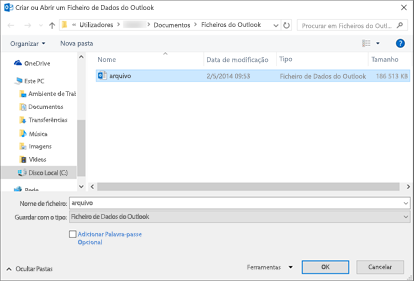
-
Expanda o nível superior do ficheiro de dados do Outlook no painel Navegação do Outlook para ver as subpastas no ficheiro. Clique em cada subpasta para ver os conteúdos.
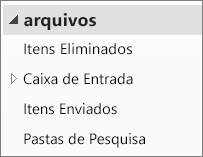
-
Para procurar um e-mail específico, utilize as ferramentas de pesquisa incorporadas do Outlook.
-
Se quiser importar os seus itens arquivados para a sua Caixa de Entrada, siga as instruções para importar um ficheiro .pst.
Onde está o meu ficheiro .PST?
Por predefinição, no Outlook 2016, no Outlook 2013 e no Outlook 2010, os novos ficheiros de dados do Outlook são guardados nas seguintes localizações:
-
Unidade do Windows Vista, Windows 7, 8 e 10 :\Utilizadores\utilizador\Os Meus Documentos\Ficheiros do Outlook\archive.pst
-
Unidade do Windows XP :\Documentos e Definições\utilizador\Local Settings\Application Data\Microsoft\Outlook\archive.pst
Em versões anteriores do Outlook, o ficheiro de arquivo é guardado nas seguintes localizações:
-
Unidade do Windows 7, 8, 10 e Windows Vista :\Utilizadores\utilizador\AppData\Local\Microsoft\Outlook\archive.pst
-
Unidade do Windows XP :\Documentos e Definições\utilizador\Local Settings\Application Data\Microsoft\Outlook\archive.pst
Tópicos Relacionados
Mudar para outro perfil de e-mail do Outlook
Criar um novo perfil de e-mail
Criar cópias de segurança, restaurar ou eliminar itens com o arquivo automático
Arquivar itens manualmente










